
Gunakan profil untuk menukar rupa tetingkap Terminal pada Mac
Gunakan profil untuk menyesuaikan warna, fon, gaya kursor, latar belakang dan elemen lain tetingkap Terminal. Profil merupakan koleksi seting gaya dan kelakuan untuk tetingkap Terminal.
Terminal disertakan dengan set profil pratakrif dan anda juga boleh mencipta profil tersuai anda sendiri.
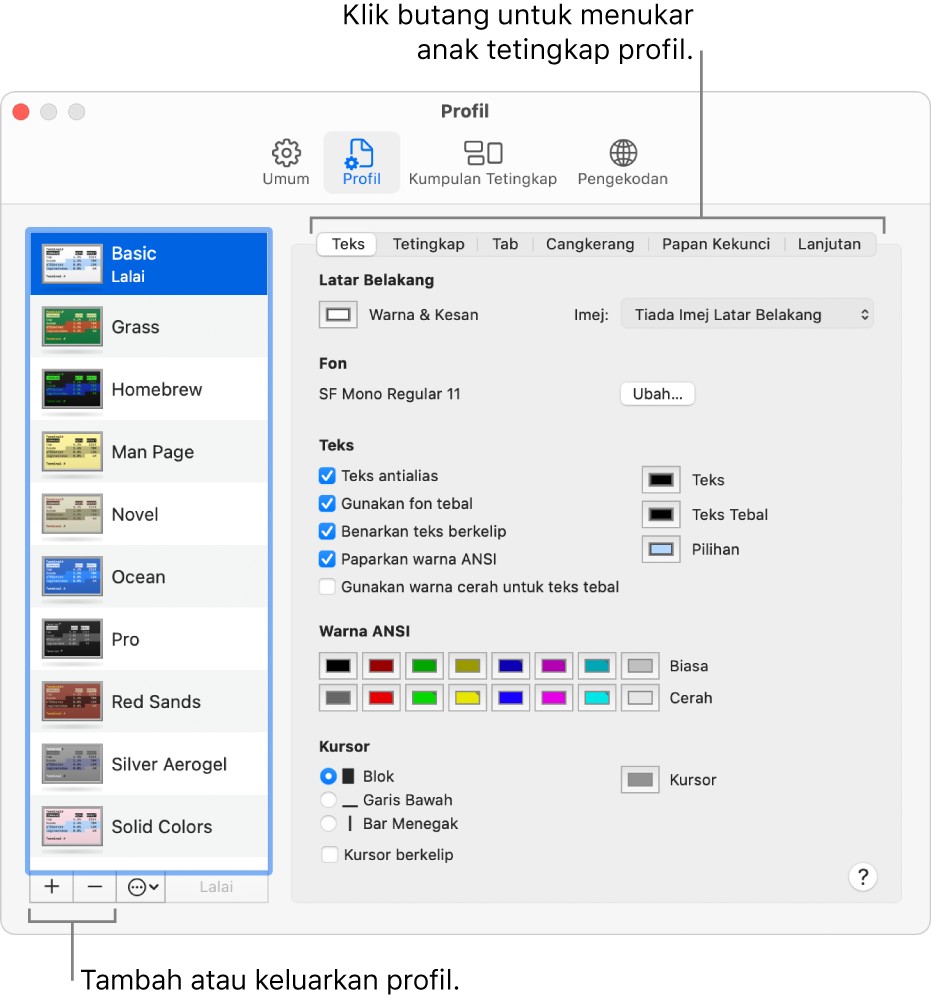
Cipta profil baharu atau ubah suai profil sedia ada
Dalam app Terminal
 pada Mac anda, pilih Terminal > Keutamaan, kemudian klik Profil.
pada Mac anda, pilih Terminal > Keutamaan, kemudian klik Profil.Lakukan satu daripada yang berikut:
Cipta profil baharu: Klik butang Tambah
 di bawah senarai profil, kemudian masukkan nama untuk profil baharu.
di bawah senarai profil, kemudian masukkan nama untuk profil baharu.Ubah suai profil sedia ada: Pilih profil yang anda mahu ubah suai.
Pilih seting untuk profil:
Teks: Tukar warna, fon, teks, latar belakang dan gaya kursor.
Tetingkap: Tukar seting paparan tetingkap termasuk tajuk, saiz dan skrol balik.
Tab: Tukar seting paparan tab termasuk tajuk dan nama proses.
Cangkerang: Tukar seting untuk kelakuan permulaan dan keluar.
Papan Kekunci: Tukar seting untuk kekunci fungsi, kekunci option dan skrin gantian.
Lanjutan: Tukar seting untuk jenis terminal (terminfo), input, kelakuan loceng dan pengekodan antarabangsa.
Nama semula profil
Dalam app Terminal
 pada Mac anda, pilih Terminal > Keutamaan, kemudian klik Profil.
pada Mac anda, pilih Terminal > Keutamaan, kemudian klik Profil.Dwiklik nama profil yang anda mahu namakan semula.
Masukkan nama baharu, kemudian tekan Return.
Salin profil
Dalam app Terminal
 pada Mac anda, pilih Terminal > Keutamaan, kemudian klik Profil.
pada Mac anda, pilih Terminal > Keutamaan, kemudian klik Profil.Pilih profil yang anda mahu salin.
Klik menu timbul Tindakan
 , kemudian pilih Duplikasi Profil.
, kemudian pilih Duplikasi Profil.Masukkan nama untuk profil disalin, kemudian tekan Return.
Keluarkan profil
Dalam app Terminal
 pada Mac anda, pilih Terminal > Keutamaan, kemudian klik Profil.
pada Mac anda, pilih Terminal > Keutamaan, kemudian klik Profil.Pilih profil yang anda mahu keluarkan.
Klik butang Keluarkan
 di bawah senarai profil.
di bawah senarai profil.
Pulihkan profil pratakrif tetingkap Terminal
Jika anda keluarkan atau tukar sebarang profil pratakrif yang disertakan dengan Terminal, anda boleh menambahnya semula ke senarai profil dengan seting asalnya. Anda hanya boleh memulihkan keseluruhan set profil pratakrif (maksudnya, anda tidak boleh memulihkannya secara individu).
Jika anda menyesuaikan salah satu daripada profil pratakrif dan mahu menyimpan penyesuaian, anda perlu menamakan semula profil sebelum memulihkan profil pratakrif. Operasi pemulihan menggantikan seting untuk setiap profil pratakrif.
Dalam app Terminal
 pada Mac anda, pilih Terminal > Keutamaan, kemudian klik Profil.
pada Mac anda, pilih Terminal > Keutamaan, kemudian klik Profil.Klik menu timbul Tindakan
 , kemudian pilih Pulihkan Profil Lalai.
, kemudian pilih Pulihkan Profil Lalai.